Topp 18 iPhone 7-problemer og hurtigreparasjoner
Apple har vunnet over millioner av brukere med sin flaggskip iPhone-serie. Etter å ha introdusert iPhone 7, har den absolutt tatt et nytt sprang. Likevel er det tider når brukere møter ulike typer iPhone 7-problemer. For å sikre at du får en problemfri opplevelse med enheten din, har vi listet opp ulike iPhone 7-problemer og deres rettelser i denne veiledningen. Les videre og lær hvordan du løser ulike problemer med iPhone 7 Plus på kort tid.
Del 1: 18 Vanlige iPhone 7-problemer og løsninger
1. iPhone 7 lader ikke
Lader ikke iPhone 7? Ikke bekymre deg! Det skjer med mange iOS-brukere. Mest sannsynlig vil det være et problem med ladekabelen eller tilkoblingsporten. Prøv å lade telefonen med en ny autentisk kabel eller bruk en annen port. Du kan også starte den på nytt for å fikse dette problemet. Les denne veiledningen for å vite hva du skal gjøre når iPhone lader ikke.

2. Batteriet tømmes uten å bruke telefonen
For det meste, etter å ha utført en oppdatering, observeres det at iPhone-batteriet tømmes raskt uten engang å bruke enheten. For å løse iPhone 7-problemer relatert til batteriet, diagnostiser først bruken. Gå til Innstillinger og sjekk hvordan batteriet har blitt brukt av ulike apper. Les også dette informative innlegget for å fikse problemer relatert til din iPhone-batteri.
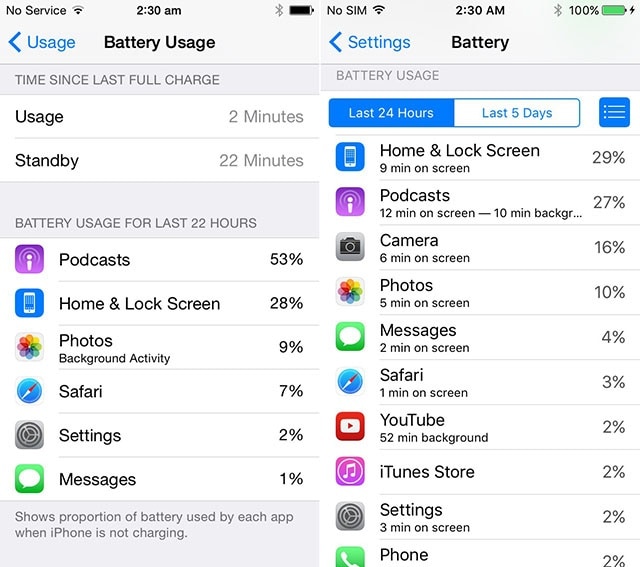
3. iPhone 7 overopphetingsproblem
Vi har hørt fra mange iPhone 7-brukere at enheten deres har en tendens til å overopphetes helt av det blå. Dette skjer selv når enheten er inaktiv. For å fikse disse iPhone 7-problemene, oppdater telefonen til en stabil iOS-versjon. Gå til Innstillinger > Generelt > Programvareoppdatering og få en stabil versjon av iOS. Dette innlegget har forklart hvordan du løser problemet iPhone 7 overopphetes problemet på en enkel måte.
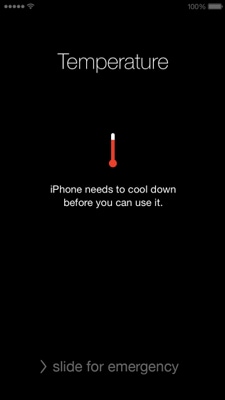
4. iPhone 7 ringesignal problem
Hvis din iPhone ikke kan ringe (med lyd) mens du ringer, kan det være et maskinvare- eller programvarerelatert problem. Først må du sjekke om telefonen er på mute eller ikke. Skyveknappen er vanligvis plassert på venstre side av enheten, og den skal være slått på (mot skjermen). Du kan også gå til telefonens Innstillinger > Lyder og justere volumet. Les mer om iPhone-ringeproblemer akkurat her.
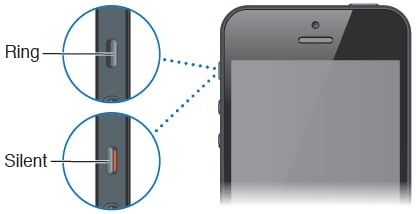
5. iPhone 7 lydproblemer
Det er tider når brukere ikke er i stand til å lytte til lyd mens de er i en samtale. Lyd- eller volumrelaterte problemer med iPhone 7 Plus skjer vanligvis etter en oppdatering. Gå til telefonens Innstillinger > Tilgjengelighet og slå på alternativet ‘Telefonstøyreduksjon’. Dette vil gi deg en bedre ringeopplevelse. Les i tillegg dette innlegget for å løse iPhone 7-problemer relatert til dens lyd og volum.
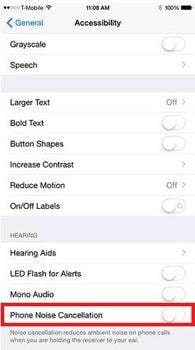
6. iPhone 7 ekko/susing problem
Mens du er i en samtale, hvis du hører et ekko eller en susende lyd på telefonen, kan du bare sette telefonen på høyttaleren et sekund. Senere kan du trykke på den igjen for å slå den av. Sjansen er stor for at det kan være et problem med nettverket ditt også. Bare legg på og ring igjen for å sjekke kvaliteten på lyden. Du kan følge denne veiledningen for å løse disse iPhone 7 ekko/susing problemer også.
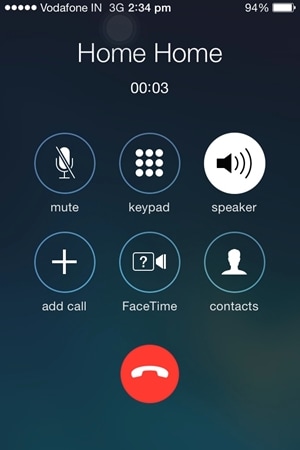
7. Nærhetssensor virker ikke
Nærhetssensoren på en hvilken som helst enhet lar deg snakke sømløst over en samtale, multitaske og utføre en lang rekke andre oppgaver. Skjønt, hvis det ikke fungerer på din iPhone, kan du ta noen ekstra tiltak. Du kan for eksempel starte telefonen på nytt, hardt tilbakestille den, gjenopprette den, sette den i DFU-modus osv. Lær hvordan du fikser iPhone-nærhetsproblem akkurat her.
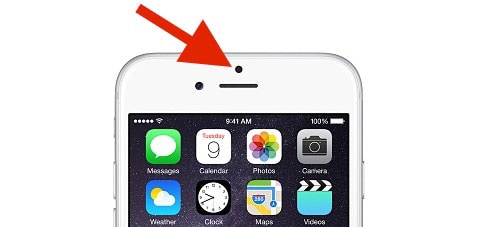
8. iPhone 7 ringeproblemer
Fra å ikke kunne ringe til å få anrop droppet, kan det være mange iPhone 7-problemer knyttet til å ringe. Før du fortsetter, sørg for at det ikke er noe problem med nettverket ditt. Hvis det ikke er noen mobiltjeneste på telefonen din, vil du ikke kunne ringe. Likevel, hvis det er et problem med din iPhone ringer, les deretter dette informative innlegget for å løse det.
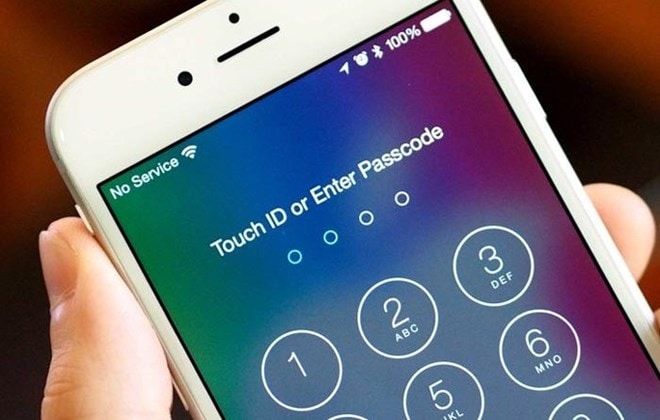
9. Kan ikke koble til et Wifi-nettverk
Hvis du ikke kan koble til et Wifi-nettverk, sjekk om du oppgir riktig passord for nettverket eller ikke. Det er mange måter å fikse disse nettverksproblemene med iPhone 7 Plus. En av de beste måtene å gjøre det på er å tilbakestille nettverksinnstillingene. Gå til Innstillinger > Generelt > Tilbakestill og trykk på alternativet ‘Tilbakestill nettverksinnstillinger’. Skjønt, hvis du ikke vil ta et så ekstremt tiltak, så les denne veiledningen for å finne noen andre enkle løsninger på iPhone wifi-problemer.
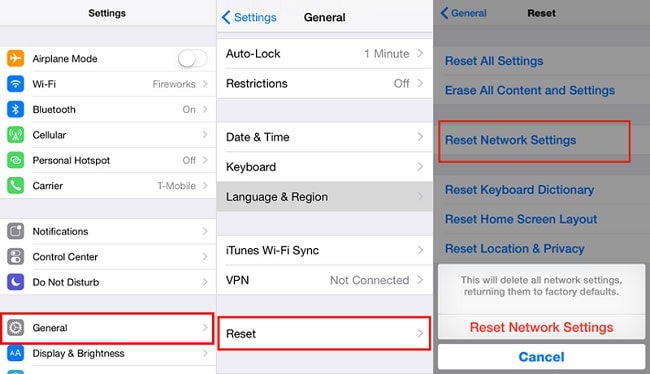
10. Ustabil WiFi-tilkobling
Sjansen er stor for at enheten din kan oppleve visse feil selv etter at den er koblet til et Wifi-nettverk. For mange ganger er brukere ikke i stand til å nyte en sømløs tilkobling og får problemer relatert til nettverket deres. Prøv å løse dette problemet ved å tilbakestille et nettverk. Velg Wifi-nettverket og trykk på alternativet ‘Glem dette nettverket’. Start telefonen på nytt og koble til Wifi-nettverket igjen. Besøk også denne veiledningen for å lære hvordan du løser ulike iPhone 7-problemer relatert til Wifi.
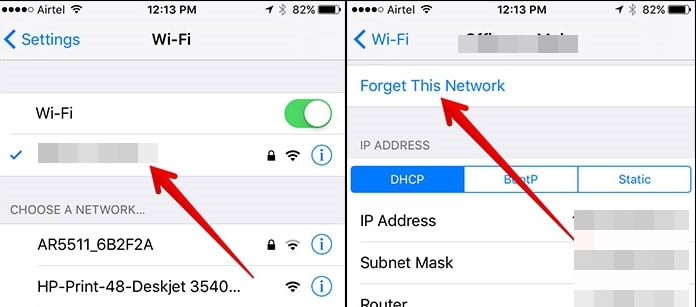
11. Meldinger blir ikke levert
Hvis du nettopp har oppdatert enheten til en ny iOS-versjon eller bruker den med et nytt SIM-kort, kan det hende du står overfor dette problemet. Heldigvis har den mange raske løsninger. Det meste av tiden kan det løses ved å stille inn gjeldende dato og klokkeslett. Gå til Innstillinger > Generelt > Dato og klokkeslett og sett den til automatisk. Lær om noen andre enkle løsninger rett her..
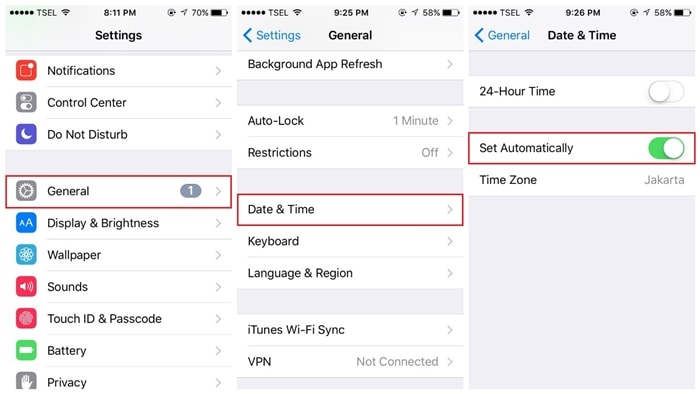
12. iMessage-effekter fungerer ikke
Du er kanskje allerede kjent med ulike typer effekter og animasjoner som støttes av den nyeste iMessage-appen. Hvis telefonen din ikke kan vise disse effektene, går du til Innstillinger > Generelt > Tilgjengelighet > Reduser bevegelse og slår av denne funksjonen. Dette vil løse problemer med iPhone 7 Plus relatert til iMessage-effekter.
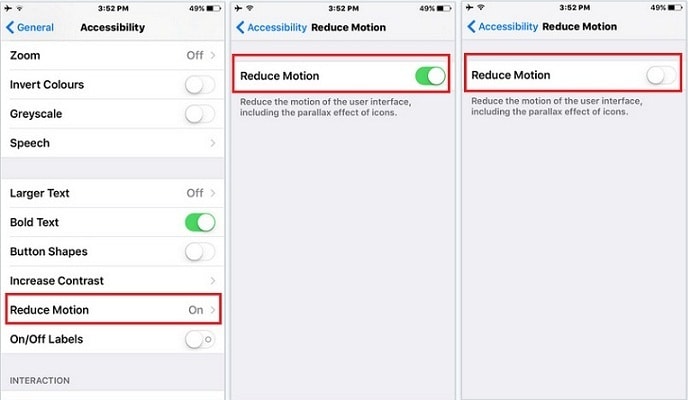
13. iPhone 7 sitter fast på Apple-logoen
For mange ganger, etter å ha startet en iPhone på nytt, blir enheten ganske enkelt sittende fast på Apple-logoen. Når du møter et problem som dette, kan du bare gå gjennom denne informative veiledningen for å løse det iPhone 7 sitter fast på Apple-logoen. For det meste kan det fikses ved å tvinge omstart av enheten.

14. iPhone 7 sitter fast i en omstartsløyfe
Akkurat som å sitte fast på Apple-logoen, kan enheten også sitte fast i omstartsløyfen. I dette tilfellet vil iPhone fortsette å starte på nytt uten å komme inn i en stabil modus. Dette problemet kan løses ved å sette enheten i gjenopprettingsmodus mens du får hjelp fra iTunes. Du kan også bruke et tredjepartsverktøy for å fikse det eller ganske enkelt hardt tilbakestille enheten. Lær mer om disse løsningene til fikse iPhone som sitter fast i omstartsløyfen akkurat her.
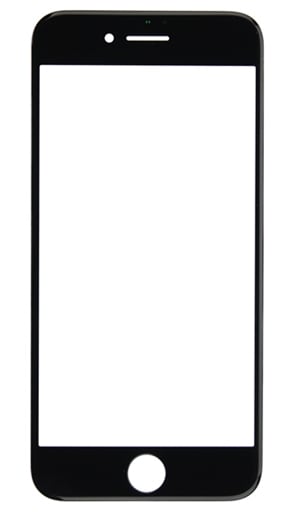
15. iPhone 7 kameraproblemer
Akkurat som alle andre enheter, kan iPhone-kameraet også fungere feil nå og da. Mesteparten av tiden observeres det at kameraet viser en svart skjerm i stedet for en visning. Disse iPhone 7-problemene knyttet til kameraet kan fikses ved å oppdatere enheten eller etter gjenoppretting. Vi har listet opp ulike løsninger på dette problemet i denne guide.
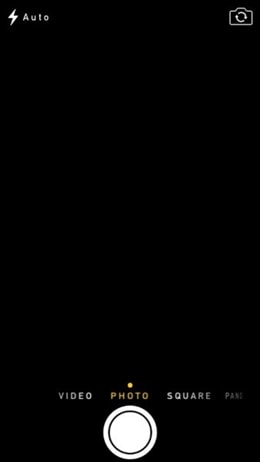
16. iPhone 7 Touch ID fungerer ikke
Det anbefales å legge til et nytt fingeravtrykk på enheten hver sjette måned. Det er tider når selv etter at du har gjort det, kan enhetens Touch ID ikke fungere. Den beste måten å fikse det på er ved å gå til Innstillinger > Touch ID og passord og slette det gamle fingeravtrykket. Legg til et nytt fingeravtrykk og start enheten på nytt for å fikse dette problemet.
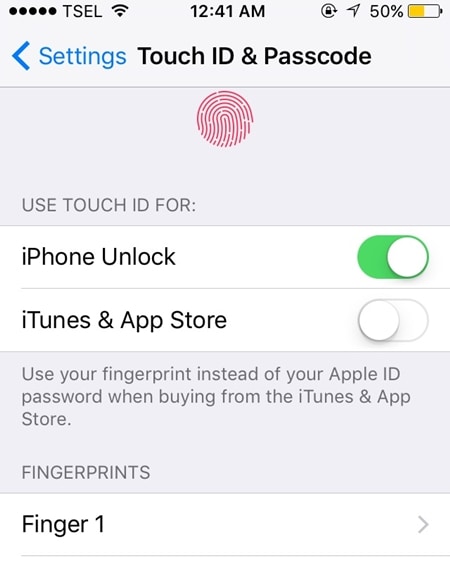
17. 3D Touch er ikke kalibrert
Berøringsskjermen på enheten din kan ha feil på grunn av et programvare- eller maskinvareproblem. Hvis skjermen ikke er fysisk ødelagt, kan det være et programvarerelatert problem bak den. Du kan gå til Innstillinger > Generelt > Tilgjengelighet > 3D Touch og prøve å kalibrere den manuelt. Du kan lære hvordan du løser problemer knyttet til iPhone-berøringsskjermen denne post.
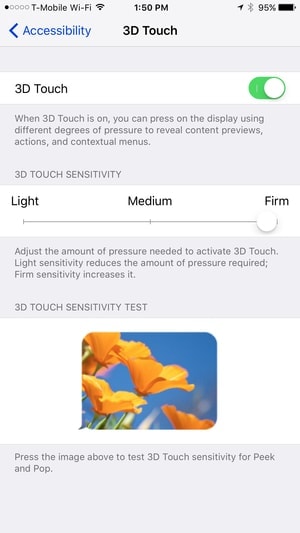
18. Enheten har blitt frosset/murt
Hvis enheten din har blitt murt, kan du prøve å løse det ved å tvinge den på nytt. For å gjøre det, trykk lenge på av/på- og volum ned-knappen samtidig i minst 10 sekunder. Slipp tastene når Apple-logoen dukker opp. Det er mange andre måter også fikse en murt iPhone. Vi har listet dem opp her.
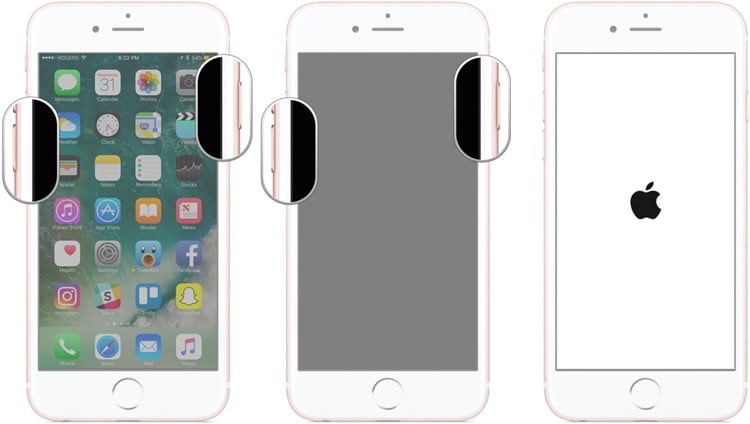
Vi er sikre på at etter å ha gått gjennom dette omfattende innlegget, vil du kunne løse ulike problemer med iPhone 7 Plus mens du er på farten. Uten mye trøbbel ville du kunne fikse disse iPhone 7-problemene og ha en sømløs smarttelefonopplevelse. Hvis du fortsatt har problemer med iPhone 7, kan du gjerne gi oss beskjed om dem i kommentarene.
Siste artikler